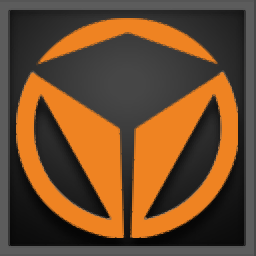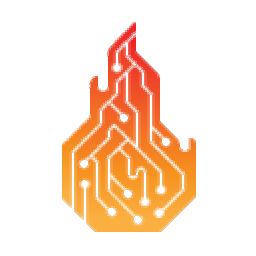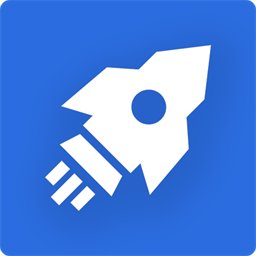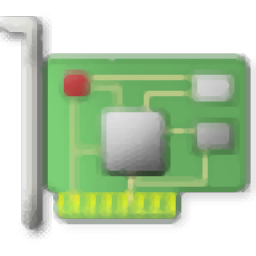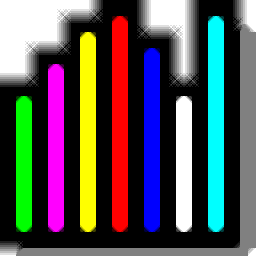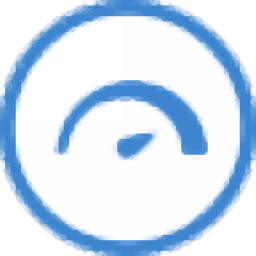
heavyload(电脑烧机测试软件)
v3.5.1.243 绿色版大小:26.6 MB 更新:2019/10/30
类别:系统测试系统:WinXP, Win7, Win8, Win10, WinAll
分类分类
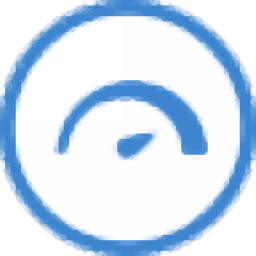
大小:26.6 MB 更新:2019/10/30
类别:系统测试系统:WinXP, Win7, Win8, Win10, WinAll
heavyload是一款专业的电脑烧机测试软件,软件旨在帮助用户对CPU、内存、硬盘、显卡进行压力测试,从而有效了解相关性能,其支持自定义测试,可以根据需要定制测试方法,例如,您可以将程序设置为模拟CPU或仅指定数量的内核上的满负载,以及选择线程优先级。通过运行3D渲染的图形应用程序来测试图形卡处理器的可靠性,使您能够查看其在重负载下的行为。为了执行物理和虚拟内存测试,该应用程序使您可以设置分配速度并设置使用限制,在该限制下模拟将停止。Heavyload还可以通过以可调节的速度将测试文件写入硬盘并允许您设置可用空间阈值来执行磁盘空间测试。当达到用户定义的限制时,测试文件将被覆盖以再次降低磁盘使用率。除此之外,它还提供了一个选项,可以模拟所有本地磁盘上文件和文件夹的多个同时访问,以测试硬盘功能。
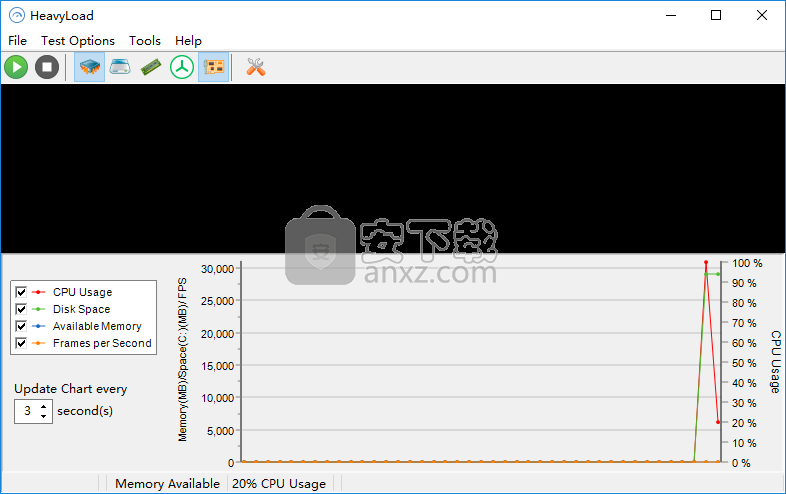
测试计算机组件(如CPU,RAM,读写速度)的性能
GPU的压力测试
在图形处理测试期间每秒显示帧数
多核处理器的兼容性得到改善
可以调整受压CPU核心的数量
可以更改测试的线程优先级
可以使用命令行参数启动
分配超过2GB的物理内存
可以设置测试时间
可以定义剩余磁盘容量和内存的限制
可以设置写测试和内存分配的速度
顾名思义,Heavyload是一种系统压力工具,可让您查看内存不足,磁盘空间不足以及GPU或CPU使用率较高时的计算机行为。它可用于测试数据库服务器的可靠性和任何PC的性能。
查看常规计算机详细信息
该应用程序易于使用,其主界面显示图表来描述CPU使用率,磁盘可用空间,可用内存和每秒帧数,从而使您能够在仿真之前和仿真期间查看这些指标的变化,实时。
您可以将应用程序设置为连续执行测试,或在预定义的时间后自动结束测试。您可以随时暂停该过程,还可以选择时间间隔来更新统计图。
写入临时文件
HeavyLoad创建一个临时文件,在测试过程中它将向其连续写入数据。 可以在选项对话框中指定将测试文件写入磁盘的数据速率。
全CPU负载
此测试使用处理器达到100%的容量。 为此,HeavyLoad执行复杂的计算。
分配内存
HeavyLoad连续分配内存,从而最大程度地减少了系统可用的内存。 可以在选项中指定分配内存的数据速率。
启动TreeSize
该测试为每个本地分区启动一个TreeSize Free实例。 TreeSize Free将连续循环运行,直到测试终止。
应力GPU
HeavyLoad强调GPU(图形处理单元)。 在测试期间,渲染的3D图形将用于增加GPU负载。
总而言之,Heavyload为您提供了一组基准测试工具,您可以使用它们来强调所有系统资源并将其发挥到极限。它方便查看大量使用时PC是否可靠运行。
1、运行heavyload,进入如下所示的软件主界面。
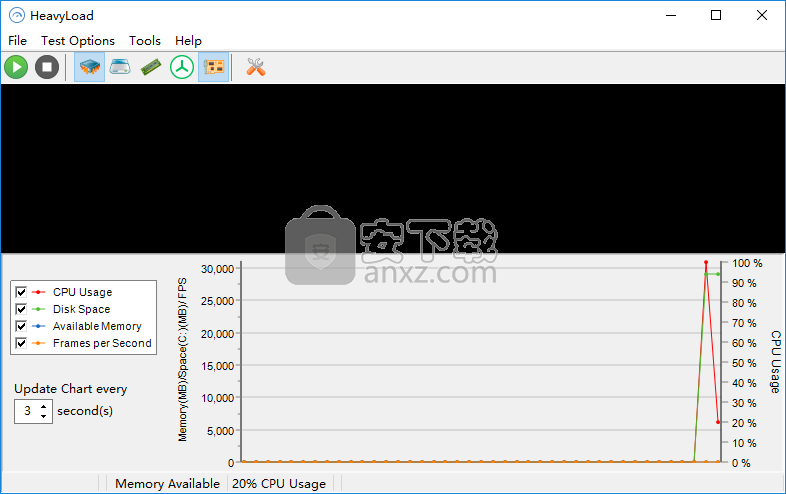
2,测试选项,用户可以根据测试需要进行勾选。
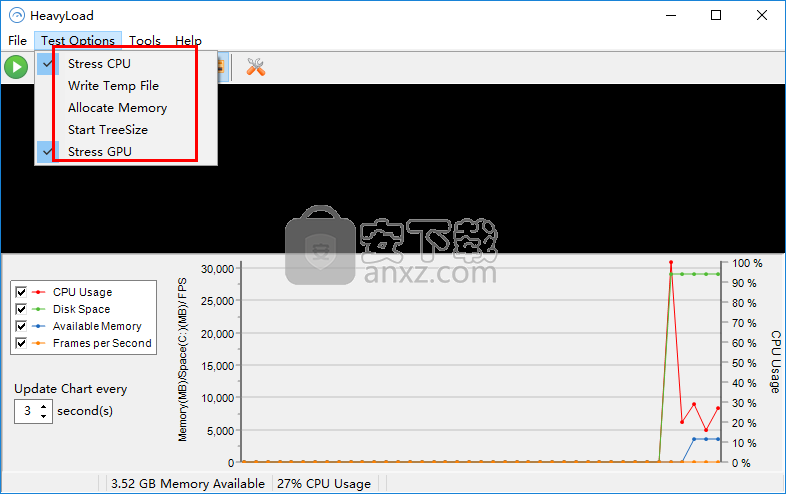
3、然后打开选项设置界面,对CPU、内存、测试文件等选项进行自定义。
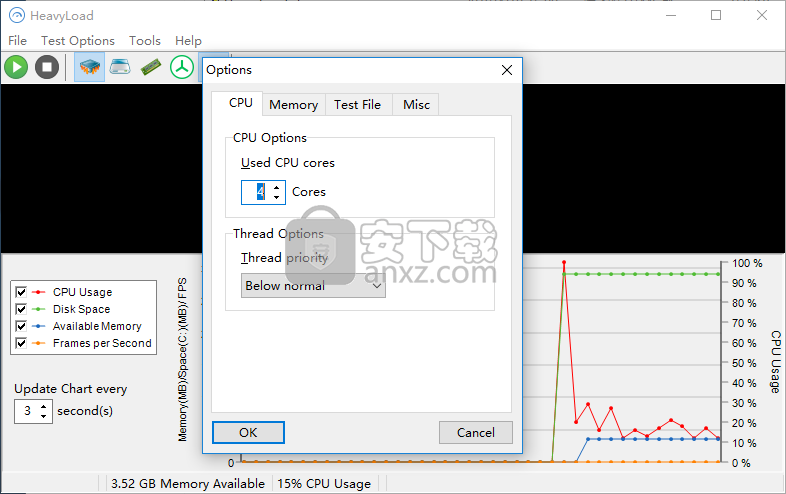
4、然后根据需要勾选测试CPU使用率、磁盘空间、有效内存、每秒帧数的选项。
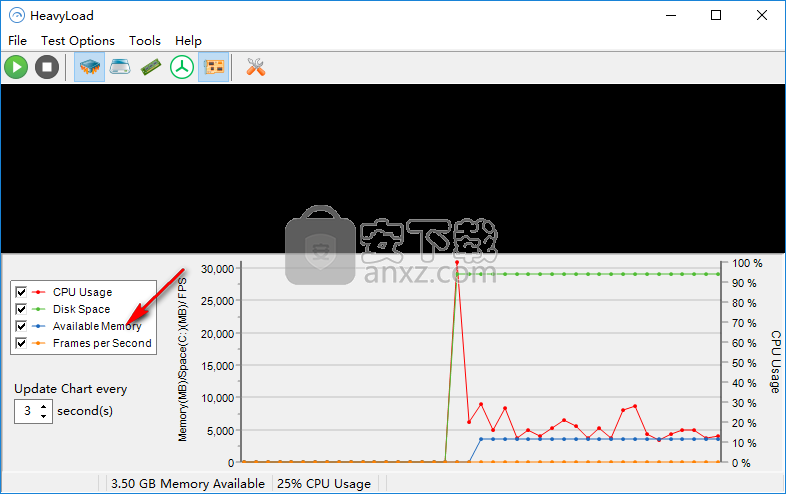
5、设置图表的刷新频率。
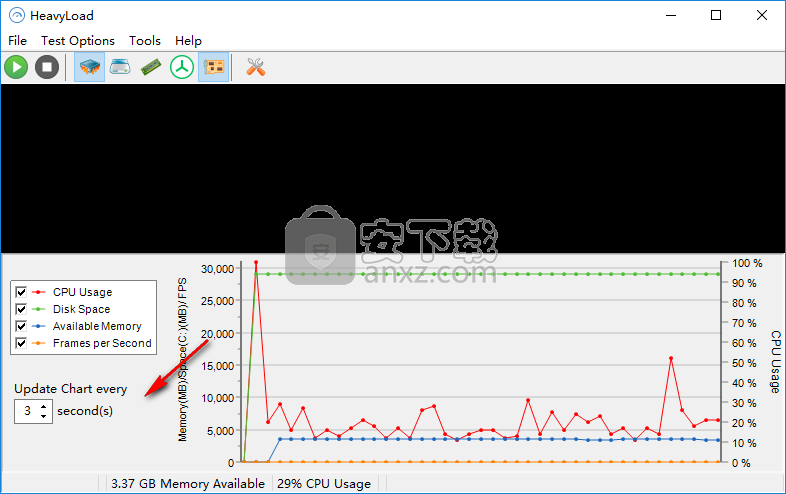
6、最后,点击【start selected tests】按钮即可开始进行测试。
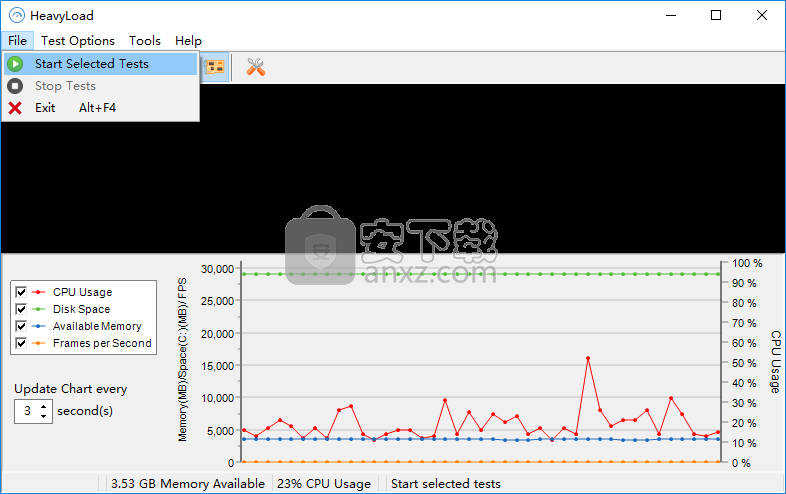
CPU选项
在“ CPU”选项标签中,可以设置“使用的CPU内核”和“线程优先级”。
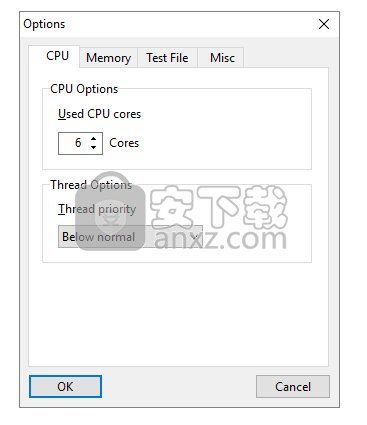
CPU选项
CPU内核数设置
如果系统具有多个CPU内核,则可以设置用于压力CPU测试的已使用CPU内核数。
线程选项
线程优先级
允许定义线程运行的优先级。 这可用于精确控制HeavyLoad的系统利用率。 “空闲”表示仅当没有其他线程在使用CPU时才使用它。 选择更高的优先级将导致压力线程的优先级高于用户界面的线程,这可能会使用户界面在测试期间无响应。
内存选项
在“内存”选项卡中,可以设置“阈值”和“强度”。
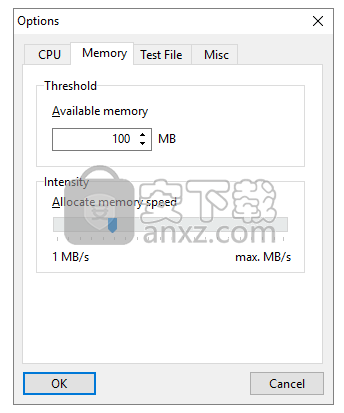
阈
可用内存
定义可用内存的阈值。
注意:由于其他程序也会占用内存,因此在HeavyLoad达到阈值后,可用内存可能会低于设置值。
强度
分配内存速度
定义HeavyLoad分配内存的速度(MB / s)。
注意:最大值取决于您的系统配置。
测试文件选项
在“测试文件”选项卡中,可以设置“阈值”,“强度”和“测试文件路径”。
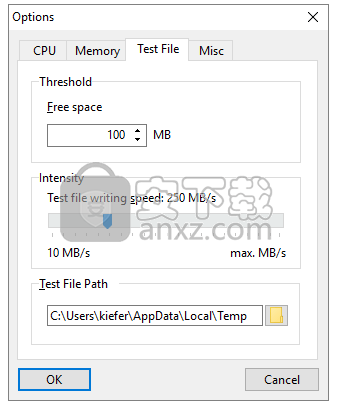
阈
可用空间
定义系统驱动器的可用空间阈值。
注意:由于其他程序占用了磁盘空间,因此在HeavyLoad达到阈值后,可用磁盘空间可能会低于设置值。
强度
测试文件写入速度
定义将测试文件写入硬盘的速度(MB / s)。
注意:最大值由系统指定。
测试文件路径
测试文件将被临时保存的位置。
杂项选项
在“其他”选项卡中,可以设置“测试持续时间”和“程序设置”。
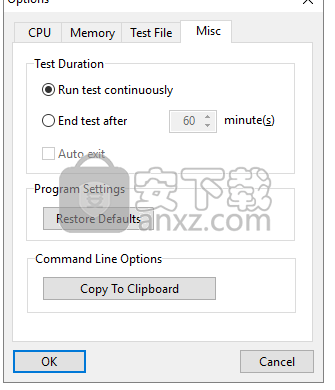
测试时间
不断地
运行选定的测试,直到用户手动将其停止。
在[value]之后结束测试
在选定的时间段之后,选定的测试将自动停止。
自动退出
从“结束测试后”开始的时间过后,自动关闭HeavyLoad。
程序设定
将程序设置恢复为默认值。
命令行选项
使用当前使用的设置创建命令行参数,并将其复制到剪贴板。 使用[STRG + V],可以在CMD.EXE或脚本中使用创建的字符串通过命令行启动HeavyLoad。
bochs WIN7 IMG镜像文件 系统测试380.68 MB1.0
详情HWiNFO32(系统硬件信息检测工具) 系统测试12.7 MB8.02
详情PassMark BurnInTest(PC可靠性和负载测试) 系统测试49.88 MBv9.0 (附带安装教程)
详情Futuremark VRMark(VR基准测试软件) 系统测试1884 MBv1.3.2020
详情Primate Labs Geekbench(系统测试软件) 系统测试119 MBv5.1.1
详情Geekbench Pro(电脑系统检测工具) 系统测试119.58 MBv5.2.1
详情performancetest(电脑性能测试软件) 系统测试30.1 MBv8.0
详情Veeam One 9 系统测试639.28 MB附带安装教程
详情Qualcomm QXDM(高通调试工具) 系统测试72.4 MBv3.14.118 附注册码
详情VRMark Basic Edition(VR基准测试与系统测试工具) 系统测试1147 MBv5.0.6
详情HomeGuard Pro(系统数据信息监控工具) 系统测试25.55 MBv9.7.3
详情BurnInTest(电脑性能测试软件) 系统测试63 MBv9.0
详情Sisoftware Sandra 2016中文(硬件检测软件) 系统测试112.0 MB附安装教程
详情Crynet Game Booster(游戏增强器) 系统测试38.3 MBv1.0.0 免费版
详情AIDA64 系统检测 系统测试46.8 MBv6.20.5300 绿色商业版
详情Drive Health 2.0.30 汉化注册版 系统测试0.9 MB
详情一个能测试你电脑耗电量的软件 系统测试1.00 MB
详情MotherBoard Monitor 5.3.7.0 多国语言版 系统测试1.53 MB
详情RAMTester(测试内存是否运行正常工具) 绿色汉化版 系统测试0.3 MB
详情Overciockulator (测试电脑耗电量) 系统测试1.07 MB
详情bochs WIN7 IMG镜像文件 系统测试380.68 MB1.0
详情NZXT CAM 系统测试0.71 MBv4.0.11 官方版
详情黑苹果安装工具 系统测试221 MBv3.0 免费版
详情Overciockulator (测试电脑耗电量) 系统测试1.07 MB
详情Nero CD-DVD Speed 4.7.7.15 多国语言版 系统测试2.00 MB
详情一个能测试你电脑耗电量的软件 系统测试1.00 MB
详情显示器色域检测图 系统测试0.35 MBv2.0.0 绿色免费版
详情显示器颜色校正软件(spyder3elite) 系统测试40.5 MBv3.0.7 含序列号
详情WIN64AST 系统测试3.17 MBv1.19 最新版(支持WIN10-16
详情验机助手(笔记本验机工具) 系统测试0.08 MBv2.0 绿色免费版
详情bochs xp镜像 系统测试122 MBv2.5.1 精简版
详情系统信息检测 HWiNFO 系统测试3.98 MBV6.04 汉化版
详情BurnInTest(电脑性能测试软件) 系统测试63 MBv9.0
详情Qualcomm QXDM(高通调试工具) 系统测试72.4 MBv3.14.118 附注册码
详情GpuTest(gpu压力测试) 系统测试1.98 MBv0.7.0 绿色版
详情系统信息检测 SIW v8.0.0106 中文绿色注册版 系统测试5.00 MB
详情U盘芯片检测工具 ChipGenius 系统测试0.74 MBv4.19.1225 加强版
详情MGADiag(微软正版增值诊断工具) 系统测试0.79 MBv1.9.011 官方版
详情PassMark BurnInTest(PC可靠性和负载测试) 系统测试49.88 MBv9.0 (附带安装教程)
详情权威显卡测试软件 GPU-Z 系统测试7.47 MBv2.31.0 汉化版
详情HWiNFO32(系统硬件信息检测工具) 系统测试12.7 MB8.02
详情Win10系统性能测试工具(ExperienceIndexOK) 系统测试0.19 MBv3.77 中文版
详情SpeedFan 4.34.0.187 Beta 33 汉化版 系统测试236.00 MB
详情Drive Health 2.0.30 汉化注册版 系统测试0.9 MB
详情SiSoftware Sandra Enterprise v2014 中文企业注册版 系统测试59.00 MB
详情硬件精灵(Unknown Device Identifier) v7.0 绿色版 系统测试0.76 MB
详情MotherBoard Monitor 5.3.7.0 多国语言版 系统测试1.53 MB
详情Intel处理器官方识别工具 4.55 正式版 系统测试1.00 MB
详情DisplayX V1.2.1 液晶显示器测试工具 系统测试0.02 MB
详情RAMTester(测试内存是否运行正常工具) 绿色汉化版 系统测试0.3 MB
详情